需要先下载centos.iso镜像文件,vmware安装虚拟机的时候需要用到这个镜像

选---典型
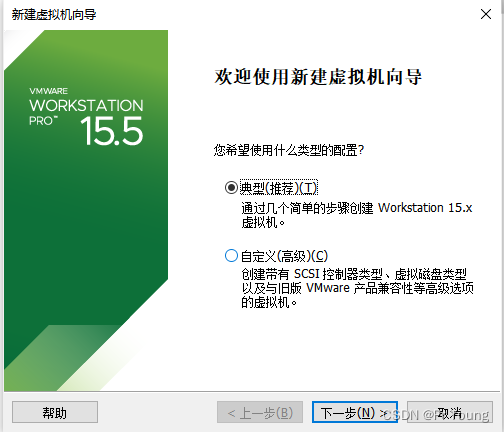
选中 稍后安装操作系统
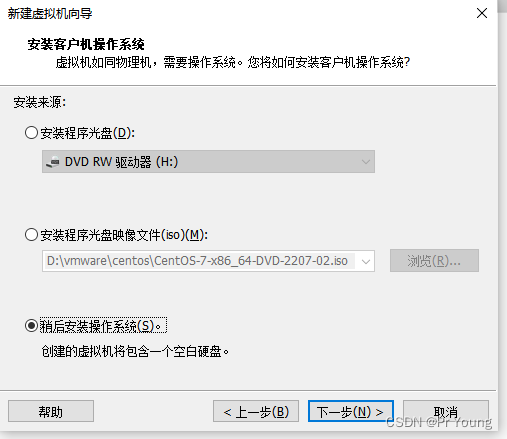
选中Linux操作系统
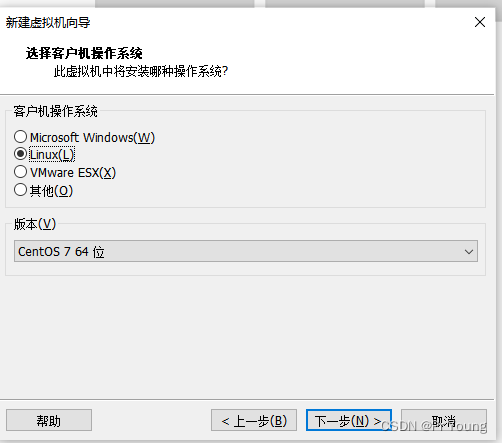
创建虚拟机的名字以及最后创建出来的虚拟机会生成很多物理文件,这些物理文件放在哪个位置

分配磁盘大小:默认20G
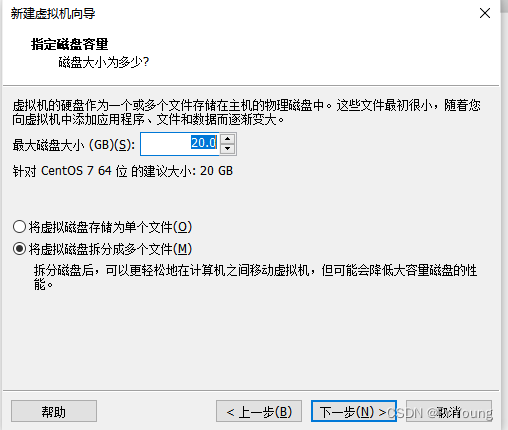
点开自定义硬件:
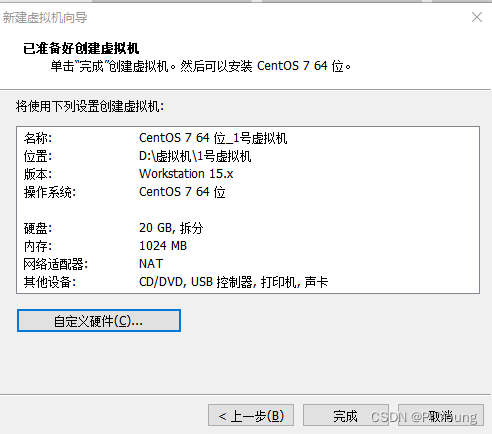
得到:

在这里进行硬件模拟,内存的大小(你可以调成2G),处理器的个数.....
重点是第三个:新CD/DVD,选择使用ISO映像文件:
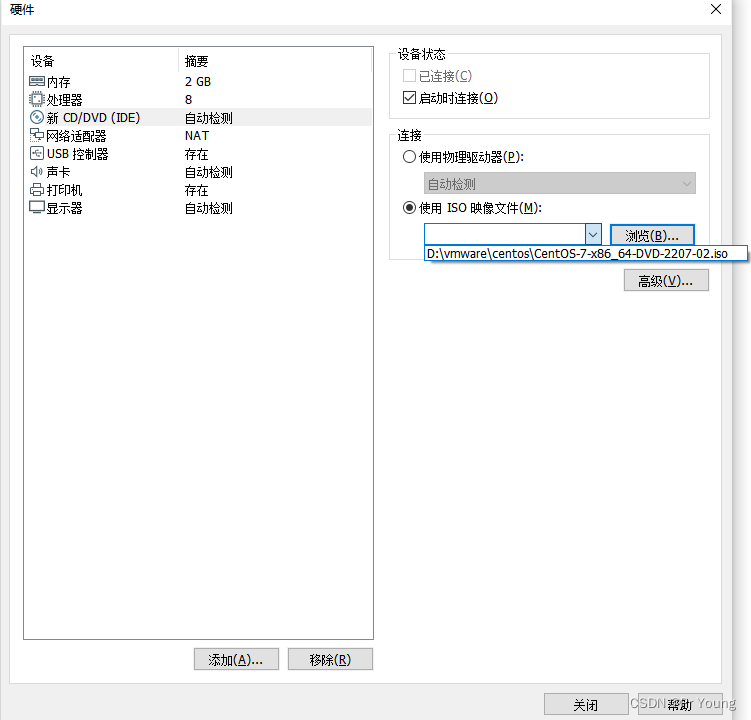
关闭,完成,然后就可以开启虚拟机了
接下来:
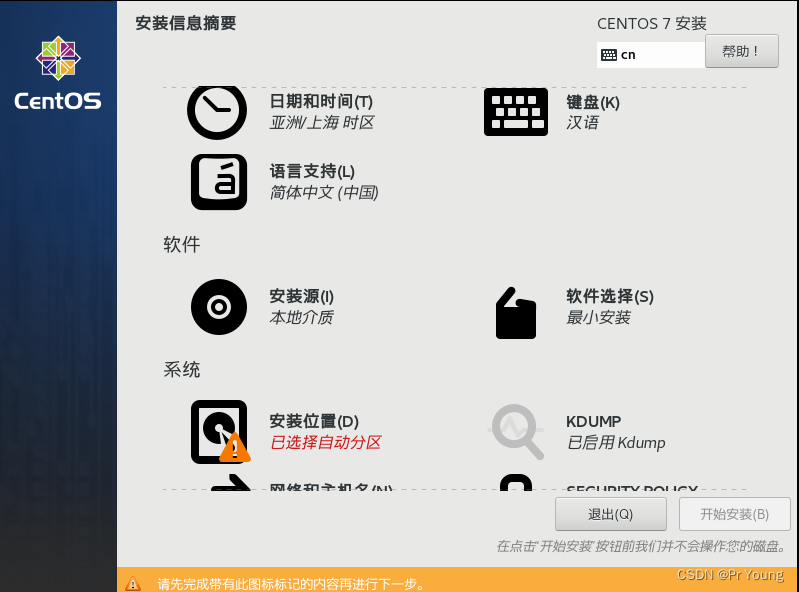
点开软件安装,选中GNOME桌面,这样就会自带一个可视化用户界面

完成上述操作,还有一个问题,就是没有加载网卡,导致IP地址初始化的时候失败了,如何才能让虚拟机启动时加载网卡呢?






















 2610
2610











 被折叠的 条评论
为什么被折叠?
被折叠的 条评论
为什么被折叠?








